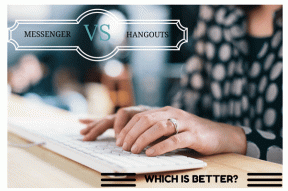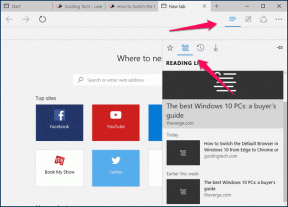Cara Menggunakan Stiker iMessage (Memoji) di WhatsApp dan Aplikasi Lainnya
Bermacam Macam / / November 29, 2021
Anda tidak perlu lagi karakter spesial seperti titik dua (: ), titik koma (; ), dll., untuk membuat smiley. Sekarang emosi dapat diekspresikan dengan bantuan emoji. Jika itu tidak cukup, kami juga memiliki stiker. Apple menawarkan versi stiker khusus yang dikenal sebagai memoji, di mana Anda dapat buat stiker yang dipersonalisasi dari ponsel Anda. Jika Anda ingin menggunakan memoji di WhatsApp dan aplikasi lain, Anda berada di tempat yang tepat.

Dengan senang hati, stiker iMessage tidak akan dikirim sebagai foto tetapi akan muncul sebagai stiker di WhatsApp. Perbedaan antara foto dan stiker adalah foto berukuran besar, dan Anda perlu mengunduhnya secara manual jika ada menonaktifkan pengunduhan otomatis media. Tidak demikian halnya dengan stiker. Ukurannya kecil, lebih cepat dikirim, dan berfungsi kurang lebih seperti emoji.
Mari kita lihat cara mendapatkan stiker memoji dari iMessage di WhatsApp dan aplikasi lain seperti Telegram, Facebook Messenger, dll. Kami juga akan memberi tahu Anda cara menggunakan stiker iMessage di WhatsApp di Android.
Cara Mendapatkan Stiker Memoji di WhatsApp dan Aplikasi Lain di iOS
Langkah 1: Pertama, Anda perlu membuat stiker memoji jika Anda belum membuatnya. Untuk itu, buka iMessage dan buka percakapan yang ada dengan siapa pun atau buat pesan baru.
Ketuk ikon Stiker yang ada di bawah area pengetikan. Di sisi paling kiri, ketuk ikon tiga titik dan pilih Memoji Baru. Sekarang buat stiker yang dipersonalisasi sesuai pilihan Anda. Mengacu kepada tips membuat memoji di iPhone.


Langkah 2: Setelah Anda membuat memoji, buka WhatsApp, atau stiker pendukung aplikasi lain seperti Facebook Messenger, Telegram, dll.
Langkah 3: Jika Anda menggunakan papan ketik Apple sebagai papan ketik default, sentuh dan tahan ikon globe atau emoji di bagian bawah. Pilih opsi Emoji darinya.


Jika Anda menggunakan keyboard pihak ketiga seperti SwiftKey atau Gboard, alihkan ke keyboard iOS asli. Untuk itu, sentuh dan tahan ikon globe dan pilih Keyboard berikutnya atau mungkin menampilkan bahasa. Ketuk itu. Setelah keyboard iOS diaktifkan, sentuh lagi dan tahan ikon globe atau emoji yang sama. Pilih Emoji dari menu.


Juga di Guiding Tech
Langkah 4: Di papan ketik Emoji iOS, buka sisi paling kiri papan ketik dengan menggeser ke kanan pada papan ketik. Pertama-tama Anda akan melihat bagian yang sering digunakan untuk emoji Anda. Geser ke kanan lagi, dan Anda akan menemukan bagian yang berisi stiker iMessage terbaru Anda. Ketuk salah satu yang ingin Anda kirim dalam obrolan WhatsApp.


Catatan: Memoji tampaknya disembunyikan jika Anda tidak menggesek dengan benar. Geser ke kanan sekali lagi pada keyboard emoji. Banyak orang tidak menggesek dengan benar. Jadi mereka tidak bisa melihat stiker memoji di keyboard.
Langkah 5: Untuk menemukan dan mengirim memoji lain, ketuk ikon tiga titik di bagian bawah bagian Memo yang sering digunakan.

Kemudian, Anda akan melihat koleksi stiker Memoji Anda. Ketuk stiker yang ingin Anda gunakan. Berikut adalah tangkapan layar tentang bagaimana stiker memoji muncul di Telegram juga dengan mengikuti langkah-langkah yang sama persis seperti yang disebutkan di atas. Temukan cara menggunakan stiker Telegram di WhatsApp.

Perbaiki: Stiker Memoji Tidak Tersedia di Keyboard
Jika Anda tidak melihat stiker memoji di keyboard Anda, Anda harus mengaktifkan pengaturan. Untuk itu, buka Pengaturan di ponsel Anda dan buka Umum > Papan Ketik. Gulir ke bawah dan aktifkan pintasan di sebelah Stiker Memoji.


Juga di Guiding Tech
Gunakan Stiker iMessage di WhatsApp di Android
Jika Anda ingin menggunakan stiker memoji di ponsel Android Anda, Anda juga bisa melakukannya. Jelas, tidak ada cara langsung tetapi ada solusi.
Berikut langkah-langkahnya:
Langkah 1: Kirim memoji yang ingin Anda gunakan dari iPhone ke Android menggunakan WhatsApp seperti gambar di atas.
Langkah 2: Luncurkan WhatsApp di ponsel Android Anda dan buka percakapan yang berisi memoji yang dikirim dari iPhone Anda.
Langkah 3: Ketuk stiker. Sebuah kotak pop-up akan terbuka. Ketuk Tambahkan ke favorit. Stiker akan disimpan di bagian Favorit stiker WhatsApp. Ulangi langkah-langkah untuk semua memo yang ingin Anda tambahkan di WhatsApp untuk Android.


Langkah 4: Untuk mengirim memoji ini ke kontak lain dari WhatsApp Anda di Android, buka obrolan tempat Anda ingin mengirim memoji. Ketuk ikon emoji di sebelah area pengetikan.

Langkah 5: Ketuk ikon stiker di bagian bawah. Kemudian ketuk ikon favorit untuk menampilkan stiker favorit Anda. Anda akan menemukan memoji Anda dari iPhone. Ketuk salah satu yang ingin Anda kirim.

Kiat Pro: Temukan cara membuat emoji dari diri sendiri di Android.
Juga di Guiding Tech
Buat Stiker Anda Sendiri
Stiker menambah kesenangan dalam percakapan WhatsApp kami. Kamu bisa mengunduh paket stiker keren untuk WhatsApp. Jika Anda menggunakan Android, Anda bisa buat stiker khusus Anda sendiri untuk WhatsApp, bahkan dari gambar Anda. Kedengarannya menyenangkan, bukan? Cobalah.
Selanjutnya: Tertarik menggunakan stiker Facebook Messenger di WhatsApp? Cari tahu cara mencapainya dari tautan berikutnya.